Cara Membuat Menu CSS3 DiBlog Dengan Icon - Selamat sore sobat blogger..Pada postingan kali ini saya akan berbagi cara membuat menu di blogspot yang sangat keren. Pada postingan sebelumnya saya posting Cara Membuat Menu Rocking Rolling di Blogspot. Menu yang saya share kali ini menggunakan Css3 dengan memiliki efek transisi icon yang sangat keren. Seperti apa demo nya ? Silahkan sobat lihat dibawah ini.
Seperti apa cara membuat nya ? Berikut Cara Membuat Menu CSS3 DiBlog Dengan Icon :
1. Copy kode dibawah ini dan pastekan diatas ]]></b:skin>
/* The CSS Code for the menu starts here bloggertrix.com */
@import url(http://fonts.googleapis.com/css?family=Dosis:400,700);
.navbar {
font-family: 'Dosis', sans-serif;
position:relative;
display:table;
float:none;
list-style-type:none;
padding:0;
margin:20px auto 250px auto;
}
.navbar:before {
position:absolute;
display:block;
content: "";
z-index:-1;
width:100%;
height:18px;
bottom:-9px;
left:2px;
background: -moz-radial-gradient(center, ellipse cover, rgba(0,0,0,0.7) 0%, rgba(0,0,0,0) 75%);
background: -webkit-gradient(radial, center center, 0px, center center, 100%, color-stop(0%,rgba(0,0,0,0.7)), color-stop(75%,rgba(0,0,0,0)));
background: -webkit-radial-gradient(center, ellipse cover, rgba(0,0,0,0.7) 0%,rgba(0,0,0,0) 75%);
background: -o-radial-gradient(center, ellipse cover, rgba(0,0,0,0.7) 0%,rgba(0,0,0,0) 75%);
background: -ms-radial-gradient(center, ellipse cover, rgba(0,0,0,0.7) 0%,rgba(0,0,0,0) 75%);
background: radial-gradient(center, ellipse cover, rgba(0,0,0,0.7) 0%,rgba(0,0,0,0) 75%);
filter: progid:DXImageTransform.Microsoft.gradient( startColorstr='#b3000000', endColorstr='#00000000',GradientType=1 );
opacity:.4;
}
.navbar:after {
position:absolute;
display:block;
content: "";
z-index:-1;
width:100%;
height:100%;
top:0;
left:0;
-webkit-box-shadow: 0px 2px 4px 0px rgba(0, 0, 0, 0.25);
box-shadow: 0px 2px 4px 0px rgba(0, 0, 0, 0.25);
}
.navbar > li {
position:relative;
float:left;
display:inline-block;
list-style-type:none;
text-align:center;
margin:0;
border-left:0;
border:1px solid rgba(0,0,0,0.5);
line-height:35px;
-webkit-box-shadow: inset 1px 1px 0px 0px rgba(255, 255, 255, 0.25);
box-shadow: inset 1px 1px 0px 0px rgba(255, 255, 255, 0.25);
-webkit-transition: all 300ms ease-in-out;
-moz-transition: all 300ms ease-in-out;
-ms-transition: all 300ms ease-in-out;
-o-transition: all 300ms ease-in-out;
transition: all 300ms ease-in-out;
}
.navbar.color1 > li {
background:#ea7900;
}
.navbar.color2 > li {
background:#336277;
}
.navbar.color3 > li {
background:#3e781b;
}
.navbar.color4 > li {
background:#ad2259;
}
.navbar.color5 > li {
background:#b20a22;
}
.navbar > li:before {
position:absolute;
display:block;
content: "";
z-index:1;
width:100%;
height:100%;
left:0;
top:0;
background: -moz-linear-gradient(top, rgba(255,255,255,0.15) 0%, rgba(0,0,0,0.16) 100%);
background: -webkit-gradient(linear, left top, left bottom, color-stop(0%,rgba(255,255,255,0.15)), color-stop(100%,rgba(0,0,0,0.16)));
background: -webkit-linear-gradient(top, rgba(255,255,255,0.15) 0%,rgba(0,0,0,0.16) 100%);
background: -o-linear-gradient(top, rgba(255,255,255,0.15) 0%,rgba(0,0,0,0.16) 100%);
background: -ms-linear-gradient(top, rgba(255,255,255,0.15) 0%,rgba(0,0,0,0.16) 100%);
background: linear-gradient(top, rgba(255,255,255,0.15) 0%,rgba(0,0,0,0.16) 100%);
filter: progid:DXImageTransform.Microsoft.gradient( startColorstr='#26ffffff', endColorstr='#29000000',GradientType=0 );
}
.navbar > li:after {
position:absolute;
display:block;
content:"";
width:100%;
height:100%;
top:0;
left:0;
background: url("data:image/png;base64,iVBORw0KGgoAAAANSUhEUgAAAAUAAAAFCAYAAACNbyblAAAAGXRFWHRTb2Z0d2FyZQBBZG9iZSBJbWFnZVJlYWR5ccllPAAAAyJpVFh0WE1MOmNvbS5hZG9iZS54bXAAAAAAADw/eHBhY2tldCBiZWdpbj0i77u/IiBpZD0iVzVNME1wQ2VoaUh6cmVTek5UY3prYzlkIj8+IDx4OnhtcG1ldGEgeG1sbnM6eD0iYWRvYmU6bnM6bWV0YS8iIHg6eG1wdGs9IkFkb2JlIFhNUCBDb3JlIDUuMC1jMDYxIDY0LjE0MDk0OSwgMjAxMC8xMi8wNy0xMDo1NzowMSAgICAgICAgIj4gPHJkZjpSREYgeG1sbnM6cmRmPSJodHRwOi8vd3d3LnczLm9yZy8xOTk5LzAyLzIyLXJkZi1zeW50YXgtbnMjIj4gPHJkZjpEZXNjcmlwdGlvbiByZGY6YWJvdXQ9IiIgeG1sbnM6eG1wPSJodHRwOi8vbnMuYWRvYmUuY29tL3hhcC8xLjAvIiB4bWxuczp4bXBNTT0iaHR0cDovL25zLmFkb2JlLmNvbS94YXAvMS4wL21tLyIgeG1sbnM6c3RSZWY9Imh0dHA6Ly9ucy5hZG9iZS5jb20veGFwLzEuMC9zVHlwZS9SZXNvdXJjZVJlZiMiIHhtcDpDcmVhdG9yVG9vbD0iQWRvYmUgUGhvdG9zaG9wIENTNS4xIFdpbmRvd3MiIHhtcE1NOkluc3RhbmNlSUQ9InhtcC5paWQ6OERFQkEzRUJDNUM5MTFFMUE3NzBCMTZBMEExNEQ5NUQiIHhtcE1NOkRvY3VtZW50SUQ9InhtcC5kaWQ6OERFQkEzRUNDNUM5MTFFMUE3NzBCMTZBMEExNEQ5NUQiPiA8eG1wTU06RGVyaXZlZEZyb20gc3RSZWY6aW5zdGFuY2VJRD0ieG1wLmlpZDo4REVCQTNFOUM1QzkxMUUxQTc3MEIxNkEwQTE0RDk1RCIgc3RSZWY6ZG9jdW1lbnRJRD0ieG1wLmRpZDo4REVCQTNFQUM1QzkxMUUxQTc3MEIxNkEwQTE0RDk1RCIvPiA8L3JkZjpEZXNjcmlwdGlvbj4gPC9yZGY6UkRGPiA8L3g6eG1wbWV0YT4gPD94cGFja2V0IGVuZD0iciI/PiSp0pIAAAAySURBVHjaYmBgYOAHYmYGCADR/CDiDxDzQAW5gPgLlM3ACsQKUBqhBYjZkY3CMBMgwACvHQKnyUp+6gAAAABJRU5ErkJggg==");
}
.navbar > li.drpdown a > span{
margin-right:30px;
}
.navbar > li.drpdown > a:after {
position:absolute;
content: "\0025bc";
z-index:1;
font-size:8px;
top:0;
right:10px;
color:#fff;
text-shadow: 0px -1px 0px rgba(0, 0, 0, 0.8);
filter: dropshadow(color=#000, offx=0, offy=-1);
-webkit-transition: all 300ms ease-in-out;
-moz-transition: all 300ms ease-in-out;
-ms-transition: all 300ms ease-in-out;
-o-transition: all 300ms ease-in-out;
transition: all 300ms ease-in-out;
}
.navbar > li.drpdown a:hover:after,.navbar > li a:hover {
color:#ccc;
}
.navbar > li.drpdown:hover .drpcontent {
display:block;
}
.navbar > li:first-child {
border-left:1px solid #1a1a1a;
}
.navbar > li:last-child {
-webkit-box-shadow: inset 1px 1px 0px 0px rgba(255, 255, 255, 0.25),inset -1px 0px 0px 0px rgba(255, 255, 255, 0.25);
box-shadow: inset 1px 1px 0px 0px rgba(255, 255, 255, 0.25), inset -1px 0px 0px 0px rgba(255, 255, 255, 0.25);
}
.navbar > li > a {
position:relative;
display:block;
width:100%;
text-decoration:none;
font-size:12px;
color:#fff;
text-shadow: 0px -1px 0px rgba(0, 0, 0, 0.4);
filter: dropshadow(color=#000, offx=0, offy=-1);
z-index:4;
-webkit-transition: all 300ms ease-in-out;
-moz-transition: all 300ms ease-in-out;
-ms-transition: all 300ms ease-in-out;
-o-transition: all 300ms ease-in-out;
transition: all 300ms ease-in-out;
}
.navbar > li:hover {
-webkit-box-shadow: inset 0px -2px 8px 0px rgba(0, 0, 0, 0.35);
box-shadow: inset 0px -2px 8px 0px rgba(0, 0, 0, 0.35);
}
.navbar > li > a > span {
position:relative;
font-weight:bold;
margin:0 15px 0 0;
}
.navbar > li .drpcontent {
position:absolute;
display:none;
margin:0;
padding:20px 0 0 0;
z-index:5;
top:36px;
min-width:200%;
float:none;
list-style-type:none;
border:1px solid #737373;
border-top:0;
-webkit-box-shadow: 0px 2px 4px 0px rgba(0, 0, 0, 0.25),inset 0px 6px 4px -4px rgba(0, 0, 0, 0.5);
box-shadow: 0px 2px 4px 0px rgba(0, 0, 0, 0.25),inset 0px 6px 4px -4px rgba(0, 0, 0, 0.5);
-webkit-border-radius: 0px 0px 4px 4px;
border-radius: 0px 0px 4px 4px;
background: rgb(249,249,249);
background: -moz-linear-gradient(-45deg, rgba(249,249,249,1) 0%, rgba(229,229,229,1) 100%);
background: -webkit-gradient(linear, left top, right bottom, color-stop(0%,rgba(249,249,249,1)), color-stop(100%,rgba(229,229,229,1)));
background: -webkit-linear-gradient(-45deg, rgba(249,249,249,1) 0%,rgba(229,229,229,1) 100%);
background: -o-linear-gradient(-45deg, rgba(249,249,249,1) 0%,rgba(229,229,229,1) 100%);
background: -ms-linear-gradient(-45deg, rgba(249,249,249,1) 0%,rgba(229,229,229,1) 100%);
background: linear-gradient(135deg, rgba(249,249,249,1) 0%,rgba(229,229,229,1) 100%);
filter: progid:DXImageTransform.Microsoft.gradient( startColorstr='#f9f9f9', endColorstr='#e5e5e5',GradientType=1 );
-webkit-transition: opacity 300ms ease-in-out;
-moz-transition: opacity 300ms ease-in-out;
-ms-transition: opacity 300ms ease-in-out;
-o-transition: opacity 300ms ease-in-out;
transition: opacity 300ms ease-in-out;
}
.navbar > li:not(:last-of-type) .drpcontent {
left:-1px;
}
.navbar > li:last-child .drpcontent {
right: -1px;
}
.drpcontent li {
position:relative;
text-align:left;
border-bottom:1px solid rgba(0, 0, 0, 0.2);
font-size:12px;
line-height:35px;
height:35px;
font-weight:bold;
-webkit-box-shadow: inset 0px -1px 0px 0px rgba(255, 255, 255, 0.2);
box-shadow: inset 0px -1px 0px 0px rgba(255, 255, 255, 0.2);
overflow:hidden;
}
.drpcontent li:before {
position:absolute;
display:block;
content: "";
width:100%;
height:100%;
top:-100%;
left:0;
background: #cecece;
-webkit-transition: all 500ms ease-in-out;
-moz-transition: all 500ms ease-in-out;
-ms-transition: all 500ms ease-in-out;
-o-transition: all 500ms ease-in-out;
transition: all 500ms ease-in-out;
opacity:0;
}
.drpcontent li:after {
position:absolute;
display:block;
content: "\0025b6";
height:20px;
width:20px;
top:0;
left:6px;
font-size:8px;
-webkit-transition: all 500ms ease-in-out;
-moz-transition: all 500ms ease-in-out;
-ms-transition: all 500ms ease-in-out;
-o-transition: all 500ms ease-in-out;
transition: all 500ms ease-in-out;
}
.drpcontent li:hover:before {
top:0;
opacity:0.8;
}
.drpcontent li:hover:after {
color:#fff;
left:12px;
}
.drpcontent li:last-child:hover:before {
-webkit-border-radius: 0px 0px 4px 4px;
border-radius: 0px 0px 4px 4px;
}
.drpcontent li a {
display:block;
height:100%;
width:100%;
position:relative;
color:#000;
text-decoration:none;
width:100%;
padding-left:20px;
-webkit-transition: all 500ms ease-in-out;
-moz-transition: all 500ms ease-in-out;
-ms-transition: all 500ms ease-in-out;
-o-transition: all 500ms ease-in-out;
transition: all 500ms ease-in-out;
}
.drpcontent li:hover a{
color:#fff;
padding-left:26px;
}
.drpcontent li:first-child {
border-top:1px solid #a6a6a6;
}
.drpcontent li:last-child {
border:0;
-webkit-box-shadow:none;
box-shadow:none;
-webkit-border-radius: 0px 0px 4px 4px;
border-radius: 0px 0px 4px 4px;
}
.icon20{
position:relative;
float:left;
display:block;
width:20px;
height:20px;
margin:6px 8px 0 8px;
background: url("data:image/png;base64,iVBORw0KGgoAAAANSUhEUgAAAHgAAAAoCAYAAAA16j4lAAAAGXRFWHRTb2Z0d2FyZQBBZG9iZSBJbWFnZVJlYWR5ccllPAAAAyJpVFh0WE1MOmNvbS5hZG9iZS54bXAAAAAAADw/eHBhY2tldCBiZWdpbj0i77u/IiBpZD0iVzVNME1wQ2VoaUh6cmVTek5UY3prYzlkIj8+IDx4OnhtcG1ldGEgeG1sbnM6eD0iYWRvYmU6bnM6bWV0YS8iIHg6eG1wdGs9IkFkb2JlIFhNUCBDb3JlIDUuMC1jMDYxIDY0LjE0MDk0OSwgMjAxMC8xMi8wNy0xMDo1NzowMSAgICAgICAgIj4gPHJkZjpSREYgeG1sbnM6cmRmPSJodHRwOi8vd3d3LnczLm9yZy8xOTk5LzAyLzIyLXJkZi1zeW50YXgtbnMjIj4gPHJkZjpEZXNjcmlwdGlvbiByZGY6YWJvdXQ9IiIgeG1sbnM6eG1wPSJodHRwOi8vbnMuYWRvYmUuY29tL3hhcC8xLjAvIiB4bWxuczp4bXBNTT0iaHR0cDovL25zLmFkb2JlLmNvbS94YXAvMS4wL21tLyIgeG1sbnM6c3RSZWY9Imh0dHA6Ly9ucy5hZG9iZS5jb20veGFwLzEuMC9zVHlwZS9SZXNvdXJjZVJlZiMiIHhtcDpDcmVhdG9yVG9vbD0iQWRvYmUgUGhvdG9zaG9wIENTNS4xIFdpbmRvd3MiIHhtcE1NOkluc3RhbmNlSUQ9InhtcC5paWQ6NjJERkRDNTBDNUQ0MTFFMUI3QjJDOTZFNDMzQ0IwMjciIHhtcE1NOkRvY3VtZW50SUQ9InhtcC5kaWQ6NjJERkRDNTFDNUQ0MTFFMUI3QjJDOTZFNDMzQ0IwMjciPiA8eG1wTU06RGVyaXZlZEZyb20gc3RSZWY6aW5zdGFuY2VJRD0ieG1wLmlpZDo2MkRGREM0RUM1RDQxMUUxQjdCMkM5NkU0MzNDQjAyNyIgc3RSZWY6ZG9jdW1lbnRJRD0ieG1wLmRpZDo2MkRGREM0RkM1RDQxMUUxQjdCMkM5NkU0MzNDQjAyNyIvPiA8L3JkZjpEZXNjcmlwdGlvbj4gPC9yZGY6UkRGPiA8L3g6eG1wbWV0YT4gPD94cGFja2V0IGVuZD0iciI/Psj8MzMAAA91SURBVHja7FxbbBTVHx4QL6DAcPXeXQpFDQhbH0iMie48+mBsQwghIXZrgiQi7pRbBcHdNYiChd1ykSAk2/KAD6IgPPFAdvHFx24fDGhEphBqBbHTchG80P/3jec00+nM7Oy69h8JJxk6e+bMb8453+8+v2HUwMCAcrfduW3MSD/wo48+Uh966KEcz69du6a98847Zrm0MplMErQSY8b8vYw///yTNFO6rifvRLBaW1vTDz74YAzrVcV6zevXr7fF4/GmsgH++OOPI+PHj7cAuXr1qrZ27dpCuRPcunWr+uSTT+ZmzJgR4e9z587l0Kc1NzeXBXI4HFZmzZqlAGRFMIzyww8/jOimJ5PDeWnUqFHKvffeG77//vvr7rvvvhAAibCP2vKPP/4o3Lp1qxPH0b/++stMJBKBnvPpp5+m586dqz/22GPKAw88YPXdvHlT7e7u1nFNeeONN5pKBnjHjh2RmTNnEhBVAoI+bdWqVYVywH3iiSdymGSEwLCBGwl02SCrqqqApvWXzTRN5Zdffvm/Sdjo0aO5+dEJEyYkJk2aFOW8yHwE5J577lEAqPLbb79F+/v7ld7e3iyOtg8//DC1fv16oxhtMLI+Z84cZfLkyYpdY/E3mEfHz9IAJrgAloAQGKsPk1VBrGSQt23bFobkHsEESXNQ4niORu7OYUz9unXrjP+q+uSmT5w4Ucc60ziUqVOnkoEVSLB1jeDfvn3bAgXSS22o9PT0xC5evBjbtWtXZuXKlU1+9B9//HFlypQpg+CyQUtYfbxWkop2gitVggCa4hIY5O3bt1Nic88884waCoUscLlYwTAWyPgdwcQ7MFZbvXq1L83NmzeHIQ1hSsezzz4bouqzq0bQCe3duzdKaYbEGBs3bjSC2O+gzc3OkwY2OllTU5PAoUybNs3aM7lOt0bJ4ziqXMMw9P3796vLli1r9BoPda+4zZV9vBYYYDdw5SbyvFSQYb/Nhx9+uB5/+bMBdigmrwkPvg3X2jGGKraomoaUqJCOI9hQ/rW42M7R6IvBrMSuXLliQl1rXnSefvrpBE2FZN6gDXaPgNBwWgBT9UId1z311FMJMLHinJNX433ck7Fjx1qSDqBisKVdsKXDjPrBgwfDL730kict4sMxr7322nBm5ibLg9L25Zdf9n7//fcDN27cGIBKGXA29vEax3As77HT8DtOnz6dhNc3SIvn7At6vzzy+XwY/kBHX1/fACRqkB7P2cdrHFNkLgNweAZKbbyH90o6cEKV48ePn7tw4UJZ9OS8f/rpp4ETJ050uM310KFDkfPnz3vez2sc43bv6CCS6+QWKckcy3t4bxDupwOETRj8zfNynCJws0GPHqcFp4pmH69xjB8NrqFU9SxVol3qoUli0ARhSm459GxaQHnkkUdc93HJkiWF33//PUPz4GYyeI1jXB2/UsD9pyBzMvbECs/dJh2kwf6akFQN9rBA54UHz9nHayPlXMG0vEpb6mcH3ZoImUxowww866P4bUK1H/UaD4esFWOH9bOP13xtMJ2goOC6gUybjAkyVp4kr2/ZskUdN25cApOOgMMKTWh+9NJo8DgjjBMx6dSGDRuGgGSnxzFwcprmz59vdnZ2apw/x8A2auwTTlRajnWjV6kGcKN0FoPsmR1czMm4dOlSLYRjcF604V7thRdeMH788ccU98AeJkEDpnjNM3TjP1AP9bhRo9dXykQ5lvfwXtKQ/S0tLVGECh0Ii3Q4HwY2IcX+aDSahPfLB1gHz9knNirFsbyH95KGFz2ow5S8RkDheNXykOCycYwXvUo2xLyqn/QSTDhm5uXLl2fgqOU5GF6BzW0Hc5bEdLgnb5dinrOvaKpS07S8tJH2ydJjhJSOcniRA3YbxHgOcVhexmJ79uxJY2N1SLYJiWzEBrcFmfzSpUu52MZvv/32FMBJA/wcaGV4rZL0VqxY0VTh5EYejO7JPExuANj8d999Z1Ag4L0XwBQM4xoATkkpVex1lMwhG8/Zh9N8oDDJqeMZtcDw+/Y57yEYOOj+q1hYFp5h9ueff2bmJhWPx5MeOdYkNECCoVJVVZUiEwWgoQualaRXUYARCZyCGYjSUXJr9A2wR3UQnhiYQWUmS2S4wgiPkjLc8ms0T9OnT0/At9CZOJGN51zngQMHJkLdu5qhMc7JOGM+tzjQ7x5u5qOPPmr1k2Npn7jJcH4avBZTU1PTIDNcUPdWfMhNkMxTaXqVbIi3MwA5Ds2nupk3As9nYz5ZXocpsXwXZqDAgKEi6V3a94bq6uoYk0SM27ke2XjOPuyNjnE6NFQbHM325ubm/L/2NgkOQEFkpqxF8KAqYfbp8OHDOWdYRMmaN28eIw3Fzp0ElLSEGqwoPcGoKTgpZWWyeK/83d3dbUKjadjsHIAbBjIBZtZKOq9MbMhwDutq8njBE4VkZqHOw9RCPEhDJEQURwbNok2tCs0W4wGJNqDhGteuXZuvOMBYvIFNiNg3l5kdToC2Ctw+ZDwnzQU4sz9iIw1xXlF6IpPlqh77+/uzfCVHYNx8EG4q7h38TXMB+1pAvwY/JA2go84UJedCyRVhoYnNbz1//nwGNth0MS91s2fPPkINxPBLZru8TIDIgVvaiuMp6TBlTATlQKveqaINTCIc1JPmhHmPwxFoh4TV2QGRqpWc5lTp3AxO0vlM4UC0i/OK0iviFTdi409BMtIAQqV58GtU+wjP6ExZCRYwVwRz43zn0+aKfTVhpzvBMIW+vr48pb6rq8tiDpeXChG+NWL4SYc3KBZkAO4JGZxJE6pvPDMy6m5Fh3s7e/ZsBIBksdm1I/nckydPJmtraxNUyf+k/frrr0pHR0fqLsB3eBt9dwvu7DbiNVkrV65kyjEn7Je2a9euslOIq1evTjJ1Jx0QJhWYlty+fXvyTgRrzZo1aThcdABVsV4TcXVbS0tL+TVZ8Xg8AsOdE0G9Bs+s7Jqst99+W4UTkqMjwd8XL17MoU/buXNnWSDzZTnjbnqZbFiscuHChRHd9OXLl3t5t2E4WnXwoEMAZLAmC1403wx1wgGyarL27dsX6DnvvvtueubMmbr9xcatW7eY/NFxTfnggw9Kr8latWpVhHVUAESVgKBP27FjR6EccKdPn57DJCMEhg1esFWTVS7IDCFAUxHFBFbaNEDNwL/WCCI2PwqBSGBOUc6L3iwjAFmTBVCs0I7hGObb9tZbb6V2795tFKMNRtaxd/TyFbvGYohUVk0WwQUQBIRSZ/UxXcj6qVJBhhZgwH6kuro6wpy1lDiRv7ZqsjCmHtrB+K+qTxGm6FhnmvvF7BXXyRiY12RNFkFhyMbw6sqVK7FLly7F1q1bl9m2bZtvCpWMTDDt8bCMgXmtJBXtBFfGoAJoq1wnKMhNTU0RxJJWZSZjSi5aJgJ4TpCZqcLEOzBWS6fTvjTffPPNMMaHKR2zZs0aVpMFOqH169dHKc2M0T/55BMjiP0O2tzsPGlgo5NVVVUJmgzGodwzr5osxqoEhuOYeUPcrW/cuFHdvHmzZ02WZBQ3xvIrERoTBFy5iTwvFWRsojllypR6kUNl/jjmGNKGa+1MuQGUovqVlZ1oR1ibRSlxpu7QF4NZifX19bHEy7MmKxwOJ2gq7AmUII3S193dPViTRRDBbHWhUCjB7JNzTp7hy9+vWS17KjJVMdjSLtjSYQ7i+++/H37uued8TQPHvPfee4YvwH7gSkKlgowJ86HWg7/44osoU4zydSM3C05C18KFC/NBNxiqrLB///5a0CHIEefbFToh+Fvo6emp37Bhg1HMQStHgu2NAEEzpZkipESWSk9IvzWXmzdvvuqWPuWXDH4VmiJ7p/rGwcXAdQOZY3kP7w2yGDpA9hIdnpfjFC1btsxgiMWEvctlVnBoHONHQzo+5dhaO1MBnBj2wCrjLYeeTQvwxYHrPoJRC/C6M07mkgzHaxzjCXBQcP8pyJyMsybLbdJB2uLFi0149RpCo8GaLJ6zj9dGyrkCKK9ScoOUytqbfPEAqc3wMxbyP6TQsyYLDlmr1+tbXvO1wXSCgoLrpa6dNVkrVqxQoYr5Oi7C2A9OSVORpEVajuXruD179gwByY3ekiVLzM8++0wjg3EMbKPGviD0KtX4iYrtFWBgcPlmq7e3t/aVV14JNK/XX3/dOHbsWIp7YA+ToAFTvOYLMGKrevG+MldqTZYovtMYn8mm6zptbRbczTdTbSwMY78o6h5iY6LRqPUXKi7F0hosXgdH1oFGYyaTyfvRYxOADnsh4Eevkg0esernqMnqScS+nKMqkkYq1tB+9uzZkpgO9+SxrgS9cCm97Cuaqly+fLk16OTJk0PsC52g559/fgji33zzzYB9DOO5l19+efAhzc3NdDgYD7IMtHHRokVtQSa/adMmq4bq888/P4VFpPmJKWhZNVmVpLd169aKluyA4Xxrsmg6IKn5rq4uQ3jvBcyFYVwDwCkppQomiTrrytmnBK3Jcup4xpLOxj6GNF73YAE6PUqWsPALut27d2f56qq/vz/V0tKS9MixJvlFHl+R0cuWiQJoBl0AXEl6FQUY6z8FMxD1kmICjDF1UKUxMILKTJbIcIWh2pNKgJosmiesJcEvDJ2f6nCdYOaJ2BNXM+Rbk8Wv4JzN2ee8h5vJ4F3WUDHW4ybDPnrWUFVVVTUwbOFYmgpZRyWZp9L0KtkAHAvX49hsz5osPhvzycpCBYZWDI0AWqhIepf2vYFxPdds/zZYpHqtPtZkYY06NFQb5tK+c+fO/L/2NgkL4uckEVmmwoOqhDVUiGFzzrCIklVTUxNmlsvOnQSUtIQarCg9YX5ScFLKymTxXptdNMGAGjY7BykeBjJDIPon0nm1lSV71mTF43F+Y5xlYRm1EDUmaThLd2QMTdoUAqY+IckxSLQBDdfY2tpa+ZosLN7AJkTsgbksDqNP5ZQiWWHozP6IjTTEeUXpsS1cuNBVPX799ddZvpLj89x8ELYFCxbYwxeW7BSw2dq0adPS/ADcmZTgXCi5Iiw0YeZae3p6MmQOF/PCrNgRSqYsvfH7FFWW6nAcmZuMDVMWhobLgdbQmixMoOSaLN7jcATaIWF1dumR1YR8uLOCROSPh4UZwoFoF+cVpefXXnzxxcYTJ06cgmSkIQVqABvMXDI1RIGvU5mswNw43yE1WbDTnfyE59q1a/nLly+bvIe+hMtLhUh1dfVg4WBQLGTqk/tCaSdTsFjxbsmOR/vqq6/4TVUWXvuI1mTt3bs3yW+X7WFnOY3/TcSZM2fu1mTd6e1/AgwAINwEgYdXHAgAAAAASUVORK5CYII=") no-repeat;
-webkit-transition: all 300ms ease-in-out;
-moz-transition: all 300ms ease-in-out;
-ms-transition: all 300ms ease-in-out;
-o-transition: all 300ms ease-in-out;
transition: all 300ms ease-in-out;
}
.icon20.home {background-position:0 0;}
.icon20.upload {background-position:-20px 0;}
.icon20.download {background-position:-40px 0;}
.icon20.comments {background-position:-60px 0;}
.icon20.theme {background-position:-80px 0;}
.icon20.login {background-position:-100px 0;}
.navbar > li:hover .icon20.home {background-position:0 -20px;}
.navbar > li:hover .icon20.upload {background-position:-20px -20px;}
.navbar > li:hover .icon20.download {background-position:-40px -20px;}
.navbar > li:hover .icon20.comments {background-position:-60px -20px;}
.navbar > li:hover .icon20.theme {background-position:-80px -20px;}
.navbar > li:hover .icon20.login {background-position:-100px -20px;}
@import url(http://fonts.googleapis.com/css?family=Dosis:400,700);
.navbar {
font-family: 'Dosis', sans-serif;
position:relative;
display:table;
float:none;
list-style-type:none;
padding:0;
margin:20px auto 250px auto;
}
.navbar:before {
position:absolute;
display:block;
content: "";
z-index:-1;
width:100%;
height:18px;
bottom:-9px;
left:2px;
background: -moz-radial-gradient(center, ellipse cover, rgba(0,0,0,0.7) 0%, rgba(0,0,0,0) 75%);
background: -webkit-gradient(radial, center center, 0px, center center, 100%, color-stop(0%,rgba(0,0,0,0.7)), color-stop(75%,rgba(0,0,0,0)));
background: -webkit-radial-gradient(center, ellipse cover, rgba(0,0,0,0.7) 0%,rgba(0,0,0,0) 75%);
background: -o-radial-gradient(center, ellipse cover, rgba(0,0,0,0.7) 0%,rgba(0,0,0,0) 75%);
background: -ms-radial-gradient(center, ellipse cover, rgba(0,0,0,0.7) 0%,rgba(0,0,0,0) 75%);
background: radial-gradient(center, ellipse cover, rgba(0,0,0,0.7) 0%,rgba(0,0,0,0) 75%);
filter: progid:DXImageTransform.Microsoft.gradient( startColorstr='#b3000000', endColorstr='#00000000',GradientType=1 );
opacity:.4;
}
.navbar:after {
position:absolute;
display:block;
content: "";
z-index:-1;
width:100%;
height:100%;
top:0;
left:0;
-webkit-box-shadow: 0px 2px 4px 0px rgba(0, 0, 0, 0.25);
box-shadow: 0px 2px 4px 0px rgba(0, 0, 0, 0.25);
}
.navbar > li {
position:relative;
float:left;
display:inline-block;
list-style-type:none;
text-align:center;
margin:0;
border-left:0;
border:1px solid rgba(0,0,0,0.5);
line-height:35px;
-webkit-box-shadow: inset 1px 1px 0px 0px rgba(255, 255, 255, 0.25);
box-shadow: inset 1px 1px 0px 0px rgba(255, 255, 255, 0.25);
-webkit-transition: all 300ms ease-in-out;
-moz-transition: all 300ms ease-in-out;
-ms-transition: all 300ms ease-in-out;
-o-transition: all 300ms ease-in-out;
transition: all 300ms ease-in-out;
}
.navbar.color1 > li {
background:#ea7900;
}
.navbar.color2 > li {
background:#336277;
}
.navbar.color3 > li {
background:#3e781b;
}
.navbar.color4 > li {
background:#ad2259;
}
.navbar.color5 > li {
background:#b20a22;
}
.navbar > li:before {
position:absolute;
display:block;
content: "";
z-index:1;
width:100%;
height:100%;
left:0;
top:0;
background: -moz-linear-gradient(top, rgba(255,255,255,0.15) 0%, rgba(0,0,0,0.16) 100%);
background: -webkit-gradient(linear, left top, left bottom, color-stop(0%,rgba(255,255,255,0.15)), color-stop(100%,rgba(0,0,0,0.16)));
background: -webkit-linear-gradient(top, rgba(255,255,255,0.15) 0%,rgba(0,0,0,0.16) 100%);
background: -o-linear-gradient(top, rgba(255,255,255,0.15) 0%,rgba(0,0,0,0.16) 100%);
background: -ms-linear-gradient(top, rgba(255,255,255,0.15) 0%,rgba(0,0,0,0.16) 100%);
background: linear-gradient(top, rgba(255,255,255,0.15) 0%,rgba(0,0,0,0.16) 100%);
filter: progid:DXImageTransform.Microsoft.gradient( startColorstr='#26ffffff', endColorstr='#29000000',GradientType=0 );
}
.navbar > li:after {
position:absolute;
display:block;
content:"";
width:100%;
height:100%;
top:0;
left:0;
background: url("data:image/png;base64,iVBORw0KGgoAAAANSUhEUgAAAAUAAAAFCAYAAACNbyblAAAAGXRFWHRTb2Z0d2FyZQBBZG9iZSBJbWFnZVJlYWR5ccllPAAAAyJpVFh0WE1MOmNvbS5hZG9iZS54bXAAAAAAADw/eHBhY2tldCBiZWdpbj0i77u/IiBpZD0iVzVNME1wQ2VoaUh6cmVTek5UY3prYzlkIj8+IDx4OnhtcG1ldGEgeG1sbnM6eD0iYWRvYmU6bnM6bWV0YS8iIHg6eG1wdGs9IkFkb2JlIFhNUCBDb3JlIDUuMC1jMDYxIDY0LjE0MDk0OSwgMjAxMC8xMi8wNy0xMDo1NzowMSAgICAgICAgIj4gPHJkZjpSREYgeG1sbnM6cmRmPSJodHRwOi8vd3d3LnczLm9yZy8xOTk5LzAyLzIyLXJkZi1zeW50YXgtbnMjIj4gPHJkZjpEZXNjcmlwdGlvbiByZGY6YWJvdXQ9IiIgeG1sbnM6eG1wPSJodHRwOi8vbnMuYWRvYmUuY29tL3hhcC8xLjAvIiB4bWxuczp4bXBNTT0iaHR0cDovL25zLmFkb2JlLmNvbS94YXAvMS4wL21tLyIgeG1sbnM6c3RSZWY9Imh0dHA6Ly9ucy5hZG9iZS5jb20veGFwLzEuMC9zVHlwZS9SZXNvdXJjZVJlZiMiIHhtcDpDcmVhdG9yVG9vbD0iQWRvYmUgUGhvdG9zaG9wIENTNS4xIFdpbmRvd3MiIHhtcE1NOkluc3RhbmNlSUQ9InhtcC5paWQ6OERFQkEzRUJDNUM5MTFFMUE3NzBCMTZBMEExNEQ5NUQiIHhtcE1NOkRvY3VtZW50SUQ9InhtcC5kaWQ6OERFQkEzRUNDNUM5MTFFMUE3NzBCMTZBMEExNEQ5NUQiPiA8eG1wTU06RGVyaXZlZEZyb20gc3RSZWY6aW5zdGFuY2VJRD0ieG1wLmlpZDo4REVCQTNFOUM1QzkxMUUxQTc3MEIxNkEwQTE0RDk1RCIgc3RSZWY6ZG9jdW1lbnRJRD0ieG1wLmRpZDo4REVCQTNFQUM1QzkxMUUxQTc3MEIxNkEwQTE0RDk1RCIvPiA8L3JkZjpEZXNjcmlwdGlvbj4gPC9yZGY6UkRGPiA8L3g6eG1wbWV0YT4gPD94cGFja2V0IGVuZD0iciI/PiSp0pIAAAAySURBVHjaYmBgYOAHYmYGCADR/CDiDxDzQAW5gPgLlM3ACsQKUBqhBYjZkY3CMBMgwACvHQKnyUp+6gAAAABJRU5ErkJggg==");
}
.navbar > li.drpdown a > span{
margin-right:30px;
}
.navbar > li.drpdown > a:after {
position:absolute;
content: "\0025bc";
z-index:1;
font-size:8px;
top:0;
right:10px;
color:#fff;
text-shadow: 0px -1px 0px rgba(0, 0, 0, 0.8);
filter: dropshadow(color=#000, offx=0, offy=-1);
-webkit-transition: all 300ms ease-in-out;
-moz-transition: all 300ms ease-in-out;
-ms-transition: all 300ms ease-in-out;
-o-transition: all 300ms ease-in-out;
transition: all 300ms ease-in-out;
}
.navbar > li.drpdown a:hover:after,.navbar > li a:hover {
color:#ccc;
}
.navbar > li.drpdown:hover .drpcontent {
display:block;
}
.navbar > li:first-child {
border-left:1px solid #1a1a1a;
}
.navbar > li:last-child {
-webkit-box-shadow: inset 1px 1px 0px 0px rgba(255, 255, 255, 0.25),inset -1px 0px 0px 0px rgba(255, 255, 255, 0.25);
box-shadow: inset 1px 1px 0px 0px rgba(255, 255, 255, 0.25), inset -1px 0px 0px 0px rgba(255, 255, 255, 0.25);
}
.navbar > li > a {
position:relative;
display:block;
width:100%;
text-decoration:none;
font-size:12px;
color:#fff;
text-shadow: 0px -1px 0px rgba(0, 0, 0, 0.4);
filter: dropshadow(color=#000, offx=0, offy=-1);
z-index:4;
-webkit-transition: all 300ms ease-in-out;
-moz-transition: all 300ms ease-in-out;
-ms-transition: all 300ms ease-in-out;
-o-transition: all 300ms ease-in-out;
transition: all 300ms ease-in-out;
}
.navbar > li:hover {
-webkit-box-shadow: inset 0px -2px 8px 0px rgba(0, 0, 0, 0.35);
box-shadow: inset 0px -2px 8px 0px rgba(0, 0, 0, 0.35);
}
.navbar > li > a > span {
position:relative;
font-weight:bold;
margin:0 15px 0 0;
}
.navbar > li .drpcontent {
position:absolute;
display:none;
margin:0;
padding:20px 0 0 0;
z-index:5;
top:36px;
min-width:200%;
float:none;
list-style-type:none;
border:1px solid #737373;
border-top:0;
-webkit-box-shadow: 0px 2px 4px 0px rgba(0, 0, 0, 0.25),inset 0px 6px 4px -4px rgba(0, 0, 0, 0.5);
box-shadow: 0px 2px 4px 0px rgba(0, 0, 0, 0.25),inset 0px 6px 4px -4px rgba(0, 0, 0, 0.5);
-webkit-border-radius: 0px 0px 4px 4px;
border-radius: 0px 0px 4px 4px;
background: rgb(249,249,249);
background: -moz-linear-gradient(-45deg, rgba(249,249,249,1) 0%, rgba(229,229,229,1) 100%);
background: -webkit-gradient(linear, left top, right bottom, color-stop(0%,rgba(249,249,249,1)), color-stop(100%,rgba(229,229,229,1)));
background: -webkit-linear-gradient(-45deg, rgba(249,249,249,1) 0%,rgba(229,229,229,1) 100%);
background: -o-linear-gradient(-45deg, rgba(249,249,249,1) 0%,rgba(229,229,229,1) 100%);
background: -ms-linear-gradient(-45deg, rgba(249,249,249,1) 0%,rgba(229,229,229,1) 100%);
background: linear-gradient(135deg, rgba(249,249,249,1) 0%,rgba(229,229,229,1) 100%);
filter: progid:DXImageTransform.Microsoft.gradient( startColorstr='#f9f9f9', endColorstr='#e5e5e5',GradientType=1 );
-webkit-transition: opacity 300ms ease-in-out;
-moz-transition: opacity 300ms ease-in-out;
-ms-transition: opacity 300ms ease-in-out;
-o-transition: opacity 300ms ease-in-out;
transition: opacity 300ms ease-in-out;
}
.navbar > li:not(:last-of-type) .drpcontent {
left:-1px;
}
.navbar > li:last-child .drpcontent {
right: -1px;
}
.drpcontent li {
position:relative;
text-align:left;
border-bottom:1px solid rgba(0, 0, 0, 0.2);
font-size:12px;
line-height:35px;
height:35px;
font-weight:bold;
-webkit-box-shadow: inset 0px -1px 0px 0px rgba(255, 255, 255, 0.2);
box-shadow: inset 0px -1px 0px 0px rgba(255, 255, 255, 0.2);
overflow:hidden;
}
.drpcontent li:before {
position:absolute;
display:block;
content: "";
width:100%;
height:100%;
top:-100%;
left:0;
background: #cecece;
-webkit-transition: all 500ms ease-in-out;
-moz-transition: all 500ms ease-in-out;
-ms-transition: all 500ms ease-in-out;
-o-transition: all 500ms ease-in-out;
transition: all 500ms ease-in-out;
opacity:0;
}
.drpcontent li:after {
position:absolute;
display:block;
content: "\0025b6";
height:20px;
width:20px;
top:0;
left:6px;
font-size:8px;
-webkit-transition: all 500ms ease-in-out;
-moz-transition: all 500ms ease-in-out;
-ms-transition: all 500ms ease-in-out;
-o-transition: all 500ms ease-in-out;
transition: all 500ms ease-in-out;
}
.drpcontent li:hover:before {
top:0;
opacity:0.8;
}
.drpcontent li:hover:after {
color:#fff;
left:12px;
}
.drpcontent li:last-child:hover:before {
-webkit-border-radius: 0px 0px 4px 4px;
border-radius: 0px 0px 4px 4px;
}
.drpcontent li a {
display:block;
height:100%;
width:100%;
position:relative;
color:#000;
text-decoration:none;
width:100%;
padding-left:20px;
-webkit-transition: all 500ms ease-in-out;
-moz-transition: all 500ms ease-in-out;
-ms-transition: all 500ms ease-in-out;
-o-transition: all 500ms ease-in-out;
transition: all 500ms ease-in-out;
}
.drpcontent li:hover a{
color:#fff;
padding-left:26px;
}
.drpcontent li:first-child {
border-top:1px solid #a6a6a6;
}
.drpcontent li:last-child {
border:0;
-webkit-box-shadow:none;
box-shadow:none;
-webkit-border-radius: 0px 0px 4px 4px;
border-radius: 0px 0px 4px 4px;
}
.icon20{
position:relative;
float:left;
display:block;
width:20px;
height:20px;
margin:6px 8px 0 8px;
background: url("data:image/png;base64,iVBORw0KGgoAAAANSUhEUgAAAHgAAAAoCAYAAAA16j4lAAAAGXRFWHRTb2Z0d2FyZQBBZG9iZSBJbWFnZVJlYWR5ccllPAAAAyJpVFh0WE1MOmNvbS5hZG9iZS54bXAAAAAAADw/eHBhY2tldCBiZWdpbj0i77u/IiBpZD0iVzVNME1wQ2VoaUh6cmVTek5UY3prYzlkIj8+IDx4OnhtcG1ldGEgeG1sbnM6eD0iYWRvYmU6bnM6bWV0YS8iIHg6eG1wdGs9IkFkb2JlIFhNUCBDb3JlIDUuMC1jMDYxIDY0LjE0MDk0OSwgMjAxMC8xMi8wNy0xMDo1NzowMSAgICAgICAgIj4gPHJkZjpSREYgeG1sbnM6cmRmPSJodHRwOi8vd3d3LnczLm9yZy8xOTk5LzAyLzIyLXJkZi1zeW50YXgtbnMjIj4gPHJkZjpEZXNjcmlwdGlvbiByZGY6YWJvdXQ9IiIgeG1sbnM6eG1wPSJodHRwOi8vbnMuYWRvYmUuY29tL3hhcC8xLjAvIiB4bWxuczp4bXBNTT0iaHR0cDovL25zLmFkb2JlLmNvbS94YXAvMS4wL21tLyIgeG1sbnM6c3RSZWY9Imh0dHA6Ly9ucy5hZG9iZS5jb20veGFwLzEuMC9zVHlwZS9SZXNvdXJjZVJlZiMiIHhtcDpDcmVhdG9yVG9vbD0iQWRvYmUgUGhvdG9zaG9wIENTNS4xIFdpbmRvd3MiIHhtcE1NOkluc3RhbmNlSUQ9InhtcC5paWQ6NjJERkRDNTBDNUQ0MTFFMUI3QjJDOTZFNDMzQ0IwMjciIHhtcE1NOkRvY3VtZW50SUQ9InhtcC5kaWQ6NjJERkRDNTFDNUQ0MTFFMUI3QjJDOTZFNDMzQ0IwMjciPiA8eG1wTU06RGVyaXZlZEZyb20gc3RSZWY6aW5zdGFuY2VJRD0ieG1wLmlpZDo2MkRGREM0RUM1RDQxMUUxQjdCMkM5NkU0MzNDQjAyNyIgc3RSZWY6ZG9jdW1lbnRJRD0ieG1wLmRpZDo2MkRGREM0RkM1RDQxMUUxQjdCMkM5NkU0MzNDQjAyNyIvPiA8L3JkZjpEZXNjcmlwdGlvbj4gPC9yZGY6UkRGPiA8L3g6eG1wbWV0YT4gPD94cGFja2V0IGVuZD0iciI/Psj8MzMAAA91SURBVHja7FxbbBTVHx4QL6DAcPXeXQpFDQhbH0iMie48+mBsQwghIXZrgiQi7pRbBcHdNYiChd1ykSAk2/KAD6IgPPFAdvHFx24fDGhEphBqBbHTchG80P/3jec00+nM7Oy69h8JJxk6e+bMb8453+8+v2HUwMCAcrfduW3MSD/wo48+Uh966KEcz69du6a98847Zrm0MplMErQSY8b8vYw///yTNFO6rifvRLBaW1vTDz74YAzrVcV6zevXr7fF4/GmsgH++OOPI+PHj7cAuXr1qrZ27dpCuRPcunWr+uSTT+ZmzJgR4e9z587l0Kc1NzeXBXI4HFZmzZqlAGRFMIzyww8/jOimJ5PDeWnUqFHKvffeG77//vvr7rvvvhAAibCP2vKPP/4o3Lp1qxPH0b/++stMJBKBnvPpp5+m586dqz/22GPKAw88YPXdvHlT7e7u1nFNeeONN5pKBnjHjh2RmTNnEhBVAoI+bdWqVYVywH3iiSdymGSEwLCBGwl02SCrqqqApvWXzTRN5Zdffvm/Sdjo0aO5+dEJEyYkJk2aFOW8yHwE5J577lEAqPLbb79F+/v7ld7e3iyOtg8//DC1fv16oxhtMLI+Z84cZfLkyYpdY/E3mEfHz9IAJrgAloAQGKsPk1VBrGSQt23bFobkHsEESXNQ4niORu7OYUz9unXrjP+q+uSmT5w4Ucc60ziUqVOnkoEVSLB1jeDfvn3bAgXSS22o9PT0xC5evBjbtWtXZuXKlU1+9B9//HFlypQpg+CyQUtYfbxWkop2gitVggCa4hIY5O3bt1Nic88884waCoUscLlYwTAWyPgdwcQ7MFZbvXq1L83NmzeHIQ1hSsezzz4bouqzq0bQCe3duzdKaYbEGBs3bjSC2O+gzc3OkwY2OllTU5PAoUybNs3aM7lOt0bJ4ziqXMMw9P3796vLli1r9BoPda+4zZV9vBYYYDdw5SbyvFSQYb/Nhx9+uB5/+bMBdigmrwkPvg3X2jGGKraomoaUqJCOI9hQ/rW42M7R6IvBrMSuXLliQl1rXnSefvrpBE2FZN6gDXaPgNBwWgBT9UId1z311FMJMLHinJNX433ck7Fjx1qSDqBisKVdsKXDjPrBgwfDL730kict4sMxr7322nBm5ibLg9L25Zdf9n7//fcDN27cGIBKGXA29vEax3As77HT8DtOnz6dhNc3SIvn7At6vzzy+XwY/kBHX1/fACRqkB7P2cdrHFNkLgNweAZKbbyH90o6cEKV48ePn7tw4UJZ9OS8f/rpp4ETJ050uM310KFDkfPnz3vez2sc43bv6CCS6+QWKckcy3t4bxDupwOETRj8zfNynCJws0GPHqcFp4pmH69xjB8NrqFU9SxVol3qoUli0ARhSm459GxaQHnkkUdc93HJkiWF33//PUPz4GYyeI1jXB2/UsD9pyBzMvbECs/dJh2kwf6akFQN9rBA54UHz9nHayPlXMG0vEpb6mcH3ZoImUxowww866P4bUK1H/UaD4esFWOH9bOP13xtMJ2goOC6gUybjAkyVp4kr2/ZskUdN25cApOOgMMKTWh+9NJo8DgjjBMx6dSGDRuGgGSnxzFwcprmz59vdnZ2apw/x8A2auwTTlRajnWjV6kGcKN0FoPsmR1czMm4dOlSLYRjcF604V7thRdeMH788ccU98AeJkEDpnjNM3TjP1AP9bhRo9dXykQ5lvfwXtKQ/S0tLVGECh0Ii3Q4HwY2IcX+aDSahPfLB1gHz9knNirFsbyH95KGFz2ow5S8RkDheNXykOCycYwXvUo2xLyqn/QSTDhm5uXLl2fgqOU5GF6BzW0Hc5bEdLgnb5dinrOvaKpS07S8tJH2ydJjhJSOcniRA3YbxHgOcVhexmJ79uxJY2N1SLYJiWzEBrcFmfzSpUu52MZvv/32FMBJA/wcaGV4rZL0VqxY0VTh5EYejO7JPExuANj8d999Z1Ag4L0XwBQM4xoATkkpVex1lMwhG8/Zh9N8oDDJqeMZtcDw+/Y57yEYOOj+q1hYFp5h9ueff2bmJhWPx5MeOdYkNECCoVJVVZUiEwWgoQualaRXUYARCZyCGYjSUXJr9A2wR3UQnhiYQWUmS2S4wgiPkjLc8ms0T9OnT0/At9CZOJGN51zngQMHJkLdu5qhMc7JOGM+tzjQ7x5u5qOPPmr1k2Npn7jJcH4avBZTU1PTIDNcUPdWfMhNkMxTaXqVbIi3MwA5Ds2nupk3As9nYz5ZXocpsXwXZqDAgKEi6V3a94bq6uoYk0SM27ke2XjOPuyNjnE6NFQbHM325ubm/L/2NgkOQEFkpqxF8KAqYfbp8OHDOWdYRMmaN28eIw3Fzp0ElLSEGqwoPcGoKTgpZWWyeK/83d3dbUKjadjsHIAbBjIBZtZKOq9MbMhwDutq8njBE4VkZqHOw9RCPEhDJEQURwbNok2tCs0W4wGJNqDhGteuXZuvOMBYvIFNiNg3l5kdToC2Ctw+ZDwnzQU4sz9iIw1xXlF6IpPlqh77+/uzfCVHYNx8EG4q7h38TXMB+1pAvwY/JA2go84UJedCyRVhoYnNbz1//nwGNth0MS91s2fPPkINxPBLZru8TIDIgVvaiuMp6TBlTATlQKveqaINTCIc1JPmhHmPwxFoh4TV2QGRqpWc5lTp3AxO0vlM4UC0i/OK0iviFTdi409BMtIAQqV58GtU+wjP6ExZCRYwVwRz43zn0+aKfTVhpzvBMIW+vr48pb6rq8tiDpeXChG+NWL4SYc3KBZkAO4JGZxJE6pvPDMy6m5Fh3s7e/ZsBIBksdm1I/nckydPJmtraxNUyf+k/frrr0pHR0fqLsB3eBt9dwvu7DbiNVkrV65kyjEn7Je2a9euslOIq1evTjJ1Jx0QJhWYlty+fXvyTgRrzZo1aThcdABVsV4TcXVbS0tL+TVZ8Xg8AsOdE0G9Bs+s7Jqst99+W4UTkqMjwd8XL17MoU/buXNnWSDzZTnjbnqZbFiscuHChRHd9OXLl3t5t2E4WnXwoEMAZLAmC1403wx1wgGyarL27dsX6DnvvvtueubMmbr9xcatW7eY/NFxTfnggw9Kr8latWpVhHVUAESVgKBP27FjR6EccKdPn57DJCMEhg1esFWTVS7IDCFAUxHFBFbaNEDNwL/WCCI2PwqBSGBOUc6L3iwjAFmTBVCs0I7hGObb9tZbb6V2795tFKMNRtaxd/TyFbvGYohUVk0WwQUQBIRSZ/UxXcj6qVJBhhZgwH6kuro6wpy1lDiRv7ZqsjCmHtrB+K+qTxGm6FhnmvvF7BXXyRiY12RNFkFhyMbw6sqVK7FLly7F1q1bl9m2bZtvCpWMTDDt8bCMgXmtJBXtBFfGoAJoq1wnKMhNTU0RxJJWZSZjSi5aJgJ4TpCZqcLEOzBWS6fTvjTffPPNMMaHKR2zZs0aVpMFOqH169dHKc2M0T/55BMjiP0O2tzsPGlgo5NVVVUJmgzGodwzr5osxqoEhuOYeUPcrW/cuFHdvHmzZ02WZBQ3xvIrERoTBFy5iTwvFWRsojllypR6kUNl/jjmGNKGa+1MuQGUovqVlZ1oR1ibRSlxpu7QF4NZifX19bHEy7MmKxwOJ2gq7AmUII3S193dPViTRRDBbHWhUCjB7JNzTp7hy9+vWS17KjJVMdjSLtjSYQ7i+++/H37uued8TQPHvPfee4YvwH7gSkKlgowJ86HWg7/44osoU4zydSM3C05C18KFC/NBNxiqrLB///5a0CHIEefbFToh+Fvo6emp37Bhg1HMQStHgu2NAEEzpZkipESWSk9IvzWXmzdvvuqWPuWXDH4VmiJ7p/rGwcXAdQOZY3kP7w2yGDpA9hIdnpfjFC1btsxgiMWEvctlVnBoHONHQzo+5dhaO1MBnBj2wCrjLYeeTQvwxYHrPoJRC/C6M07mkgzHaxzjCXBQcP8pyJyMsybLbdJB2uLFi0149RpCo8GaLJ6zj9dGyrkCKK9ScoOUytqbfPEAqc3wMxbyP6TQsyYLDlmr1+tbXvO1wXSCgoLrpa6dNVkrVqxQoYr5Oi7C2A9OSVORpEVajuXruD179gwByY3ekiVLzM8++0wjg3EMbKPGviD0KtX4iYrtFWBgcPlmq7e3t/aVV14JNK/XX3/dOHbsWIp7YA+ToAFTvOYLMGKrevG+MldqTZYovtMYn8mm6zptbRbczTdTbSwMY78o6h5iY6LRqPUXKi7F0hosXgdH1oFGYyaTyfvRYxOADnsh4Eevkg0esernqMnqScS+nKMqkkYq1tB+9uzZkpgO9+SxrgS9cCm97Cuaqly+fLk16OTJk0PsC52g559/fgji33zzzYB9DOO5l19+efAhzc3NdDgYD7IMtHHRokVtQSa/adMmq4bq888/P4VFpPmJKWhZNVmVpLd169aKluyA4Xxrsmg6IKn5rq4uQ3jvBcyFYVwDwCkppQomiTrrytmnBK3Jcup4xpLOxj6GNF73YAE6PUqWsPALut27d2f56qq/vz/V0tKS9MixJvlFHl+R0cuWiQJoBl0AXEl6FQUY6z8FMxD1kmICjDF1UKUxMILKTJbIcIWh2pNKgJosmiesJcEvDJ2f6nCdYOaJ2BNXM+Rbk8Wv4JzN2ee8h5vJ4F3WUDHW4ybDPnrWUFVVVTUwbOFYmgpZRyWZp9L0KtkAHAvX49hsz5osPhvzycpCBYZWDI0AWqhIepf2vYFxPdds/zZYpHqtPtZkYY06NFQb5tK+c+fO/L/2NgkL4uckEVmmwoOqhDVUiGFzzrCIklVTUxNmlsvOnQSUtIQarCg9YX5ScFLKymTxXptdNMGAGjY7BykeBjJDIPon0nm1lSV71mTF43F+Y5xlYRm1EDUmaThLd2QMTdoUAqY+IckxSLQBDdfY2tpa+ZosLN7AJkTsgbksDqNP5ZQiWWHozP6IjTTEeUXpsS1cuNBVPX799ddZvpLj89x8ELYFCxbYwxeW7BSw2dq0adPS/ADcmZTgXCi5Iiw0YeZae3p6MmQOF/PCrNgRSqYsvfH7FFWW6nAcmZuMDVMWhobLgdbQmixMoOSaLN7jcATaIWF1dumR1YR8uLOCROSPh4UZwoFoF+cVpefXXnzxxcYTJ06cgmSkIQVqABvMXDI1RIGvU5mswNw43yE1WbDTnfyE59q1a/nLly+bvIe+hMtLhUh1dfVg4WBQLGTqk/tCaSdTsFjxbsmOR/vqq6/4TVUWXvuI1mTt3bs3yW+X7WFnOY3/TcSZM2fu1mTd6e1/AgwAINwEgYdXHAgAAAAASUVORK5CYII=") no-repeat;
-webkit-transition: all 300ms ease-in-out;
-moz-transition: all 300ms ease-in-out;
-ms-transition: all 300ms ease-in-out;
-o-transition: all 300ms ease-in-out;
transition: all 300ms ease-in-out;
}
.icon20.home {background-position:0 0;}
.icon20.upload {background-position:-20px 0;}
.icon20.download {background-position:-40px 0;}
.icon20.comments {background-position:-60px 0;}
.icon20.theme {background-position:-80px 0;}
.icon20.login {background-position:-100px 0;}
.navbar > li:hover .icon20.home {background-position:0 -20px;}
.navbar > li:hover .icon20.upload {background-position:-20px -20px;}
.navbar > li:hover .icon20.download {background-position:-40px -20px;}
.navbar > li:hover .icon20.comments {background-position:-60px -20px;}
.navbar > li:hover .icon20.theme {background-position:-80px -20px;}
.navbar > li:hover .icon20.login {background-position:-100px -20px;}
2. Setelah itu masukan kode dibawah ini pada Add Gadget HTML :
<script type="text/javascript" src="http://cdnjs.cloudflare.com/ajax/libs/jquery/1.7.2/jquery.min.js"></script>
<ul class="navbar color1">
<li><a href="#"><i class="icon20 home"></i><span>Home</span></a></li>
<li><a href="#"><i class="icon20 upload"></i><span>Upload</span></a></li>
<li><a href="#"><i class="icon20 download"></i><span>Download</span></a></li>
<li class="drpdown"><a href="#"><i class="icon20 comments"></i><span>Posts</span></a>
<ul class="drpcontent">
<li><a href="#">Latest Posts</a></li>
<li><a href="#">Popular Posts</a></li>
<li><a href="#">Private Posts</a></li>
</ul>
</li>
<li><a href="#"><i class="icon20 login"></i><span>Login</span></a></li>
<li class="drpdown"><a href="http://www.bloggertrix.com/"><i class="icon20 theme"></i><span>Themeselector</span></a>
<ul class="drpcontent" id="themeselect">
<li><a href="#" data-color="color1">Orange</a></li>
<li><a href="#" data-color="color2">Marine</a></li>
<li><a href="#" data-color="color3">Green</a></li>
<li><a href="#" data-color="color4">Purple</a></li>
<li><a href="#" data-color="color5">Red</a></li>
</ul>
</li>
</ul>
<ul class="navbar color1">
<li><a href="#"><i class="icon20 home"></i><span>Home</span></a></li>
<li><a href="#"><i class="icon20 upload"></i><span>Upload</span></a></li>
<li><a href="#"><i class="icon20 download"></i><span>Download</span></a></li>
<li class="drpdown"><a href="#"><i class="icon20 comments"></i><span>Posts</span></a>
<ul class="drpcontent">
<li><a href="#">Latest Posts</a></li>
<li><a href="#">Popular Posts</a></li>
<li><a href="#">Private Posts</a></li>
</ul>
</li>
<li><a href="#"><i class="icon20 login"></i><span>Login</span></a></li>
<li class="drpdown"><a href="http://www.bloggertrix.com/"><i class="icon20 theme"></i><span>Themeselector</span></a>
<ul class="drpcontent" id="themeselect">
<li><a href="#" data-color="color1">Orange</a></li>
<li><a href="#" data-color="color2">Marine</a></li>
<li><a href="#" data-color="color3">Green</a></li>
<li><a href="#" data-color="color4">Purple</a></li>
<li><a href="#" data-color="color5">Red</a></li>
</ul>
</li>
</ul>
3. Save dan lihat hasilnya.
Demikianlah sob Cara Membuat Menu CSS3 DiBlog Dengan Icon.
Semoga berhasil dan semoga bermanfaat.
















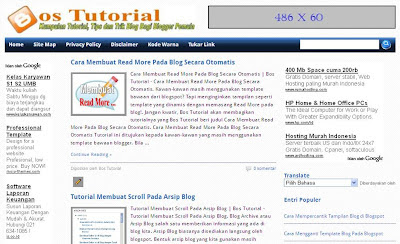




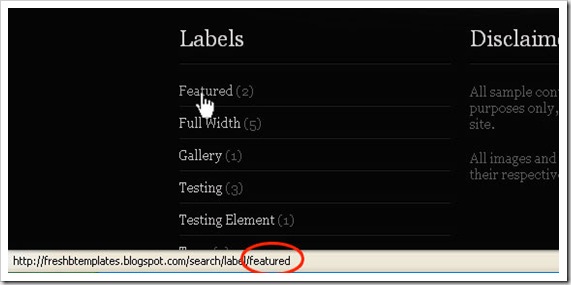



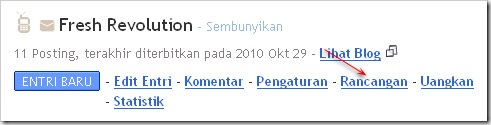









![Download Bleach Episode Lengkap 1-366 Tamat [Batch] Subtitle Indonesia Download Bleach Episode Lengkap 1-366 Tamat [Batch] Subtitle Indonesia](https://blogger.googleusercontent.com/img/b/R29vZ2xl/AVvXsEjg7xSKCNNTN5Qt7Di1NNLFxoqX5xxz8RIAMvIokagQibdhLFsoRrLTknwsSfTTZ8LU39Fwpk5I6KiDaE_SoghX3sxRuf_XgqkrP3tVBBVCQ6zneSddsXDQbVA7AcWIgR7FcAIlWtSpouY_/s72-c/awesome-bleach-widescreen-high-definition-wallpaper-download-pictures-free.jpg)



